 米物无线办公键鼠套装的包装盒看上去十分修长,它以白色为主色调,风格清新淡雅,其中左上角的“小米有品”标识特别醒目。
米物无线办公键鼠套装的包装盒看上去十分修长,它以白色为主色调,风格清新淡雅,其中左上角的“小米有品”标识特别醒目。 在包装盒的背面对于这套键鼠的特色进行了介绍,其中最主要的就是双模适配和IPX4级防水。
在包装盒的背面对于这套键鼠的特色进行了介绍,其中最主要的就是双模适配和IPX4级防水。 拿出所有物品,上张全家福,其实也很简单,就是键盘和鼠标各一个,说明书一本,另外还附赠了4节7号电池,毕竟是无线的版本。
拿出所有物品,上张全家福,其实也很简单,就是键盘和鼠标各一个,说明书一本,另外还附赠了4节7号电池,毕竟是无线的版本。
 咱们先来看鼠标,它采用最常见的三键设计,外形线条流畅,侧面有许多小圆点,不仅可以防滑,看上去还很美观。
咱们先来看鼠标,它采用最常见的三键设计,外形线条流畅,侧面有许多小圆点,不仅可以防滑,看上去还很美观。 这款鼠标的按键与机身为一体式设计,整体感很强,另外在滚轮的前方还有一个指示灯,这是用来提醒电量的,正常工作时它是亮绿灯,当电池电量≤5%时,它会亮红灯进行提示,随后将停止工作。
这款鼠标的按键与机身为一体式设计,整体感很强,另外在滚轮的前方还有一个指示灯,这是用来提醒电量的,正常工作时它是亮绿灯,当电池电量≤5%时,它会亮红灯进行提示,随后将停止工作。 在鼠标的底部有两条圆弧状的光滑垫片,最中间的是传感器,前端是电源开关,后方是电池仓,上面有一个圆形的盖子,整体布局有一种简约的美感。
在鼠标的底部有两条圆弧状的光滑垫片,最中间的是传感器,前端是电源开关,后方是电池仓,上面有一个圆形的盖子,整体布局有一种简约的美感。
 电源开关上设有颜色标识,绿色是开,红色是关,很方便进行识别。
电源开关上设有颜色标识,绿色是开,红色是关,很方便进行识别。 将圆形的盖子向左拨动即可取下,按照正负极的提示装入两节7号电池即可。
将圆形的盖子向左拨动即可取下,按照正负极的提示装入两节7号电池即可。 下面来看看键盘,它共有135键,包含数字键盘,整体布局显得很紧凑,其中最醒目的就是位于第一排的PC/MAC切换按键,能够支持双系统是这款键盘最主要的特色。
下面来看看键盘,它共有135键,包含数字键盘,整体布局显得很紧凑,其中最醒目的就是位于第一排的PC/MAC切换按键,能够支持双系统是这款键盘最主要的特色。 键盘的外壳采用ABS材质,手感非常细腻,它的按键为双层设计,大尺寸键帽圆润精致,给人一种很优雅的商务气息。
键盘的外壳采用ABS材质,手感非常细腻,它的按键为双层设计,大尺寸键帽圆润精致,给人一种很优雅的商务气息。 在键盘的底部共有五个防滑脚垫,可以确保在桌面上使用时不会自己滑动。
在键盘的底部共有五个防滑脚垫,可以确保在桌面上使用时不会自己滑动。 虽然键盘本身有一定的倾斜度,但是底部还是设计了垫脚,支起来后可以将倾斜度从4°调整至8°,以适应不同人群的需要。
虽然键盘本身有一定的倾斜度,但是底部还是设计了垫脚,支起来后可以将倾斜度从4°调整至8°,以适应不同人群的需要。
 揭开键盘背面的电池仓盖,可以看到它和鼠标一样仍旧是两节7号电池供电,另外旁边还收纳着USB接收器。这个接收器仅有手指头大小,可以说非常迷你了,如果没有专门的地方放置,还真挺容易弄丢的。
揭开键盘背面的电池仓盖,可以看到它和鼠标一样仍旧是两节7号电池供电,另外旁边还收纳着USB接收器。这个接收器仅有手指头大小,可以说非常迷你了,如果没有专门的地方放置,还真挺容易弄丢的。
 键盘同样有开关键,设计和鼠标如出一辙,位于背面的右侧,看上去比较隐蔽。
键盘同样有开关键,设计和鼠标如出一辙,位于背面的右侧,看上去比较隐蔽。 看完米物无线办公键鼠套装满满的细节,你是不是也和我一样跃跃欲试了呢,下面就随我一起来体验一番吧,由于在WINDOWS上大家都用得比较多,所以这里我主要分享的是在MACBOOK上的感受。
看完米物无线办公键鼠套装满满的细节,你是不是也和我一样跃跃欲试了呢,下面就随我一起来体验一番吧,由于在WINDOWS上大家都用得比较多,所以这里我主要分享的是在MACBOOK上的感受。 我这是11存的MACBOOK AIR,USB接口稀缺是它最大的弊病,有了这套无线键鼠套装,只需要占据一个USB接口就可搞定了。
我这是11存的MACBOOK AIR,USB接口稀缺是它最大的弊病,有了这套无线键鼠套装,只需要占据一个USB接口就可搞定了。 在插入USB接收器后,也不需要安装驱动,系统可以自动识别,同时会弹出识别键盘的提示,这时只需要按照提示按下相应的键位即可轻松完成设置。
在插入USB接收器后,也不需要安装驱动,系统可以自动识别,同时会弹出识别键盘的提示,这时只需要按照提示按下相应的键位即可轻松完成设置。 如果想要对键盘进行重新对码,还可以同时安装F11+F12+PC/MAC 三个按键进行操作,设计得很人性化。
如果想要对键盘进行重新对码,还可以同时安装F11+F12+PC/MAC 三个按键进行操作,设计得很人性化。 由于windows和MAC的键盘在少数键位上会有所区别,所以在使用时需要进行模式切换,而PC/MAC按键就可以实现一键切换系统模式,这时我们可以通过指示灯的颜色来判定当前模式,比如指示灯为白色表示Windows系统键位,指示灯为绿色表示Mac系统键位。
由于windows和MAC的键盘在少数键位上会有所区别,所以在使用时需要进行模式切换,而PC/MAC按键就可以实现一键切换系统模式,这时我们可以通过指示灯的颜色来判定当前模式,比如指示灯为白色表示Windows系统键位,指示灯为绿色表示Mac系统键位。
 由于键帽的面积很大,所以手指放在上面不会有局促感,虽然它是矮键设计,但是键程并不算短,除了弹力稍稍偏软之外,整体手感还算不错。
由于键帽的面积很大,所以手指放在上面不会有局促感,虽然它是矮键设计,但是键程并不算短,除了弹力稍稍偏软之外,整体手感还算不错。
 用这款键盘长时间打字上网手不会觉得累,另外在输入时屏幕上的反馈也非常灵敏。
用这款键盘长时间打字上网手不会觉得累,另外在输入时屏幕上的反馈也非常灵敏。 利用方向键浏览网页也是很方便的,屏幕拖动的速度适中,很适合快速阅读。
利用方向键浏览网页也是很方便的,屏幕拖动的速度适中,很适合快速阅读。 再来说说米物鼠标,虽然外形看上去挺简单,但还是充分参考了人体工程学,手放在上面,手指会很自然的落到各个按键上,操作起来舒适感还是蛮好的。
再来说说米物鼠标,虽然外形看上去挺简单,但还是充分参考了人体工程学,手放在上面,手指会很自然的落到各个按键上,操作起来舒适感还是蛮好的。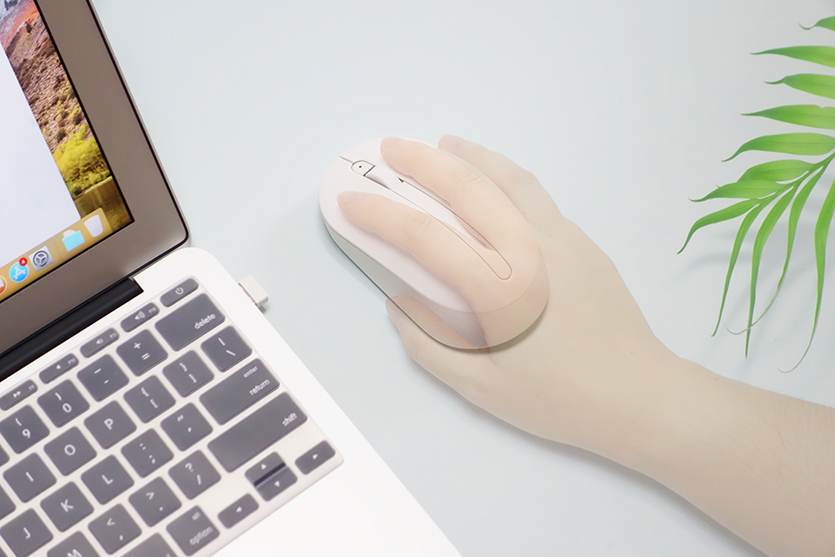 在MACBOOK上不停快速移动鼠标时,屏幕上的指针会自动放大,这个倒是挺有意思的,Windows上好像就没有这种设计。
在MACBOOK上不停快速移动鼠标时,屏幕上的指针会自动放大,这个倒是挺有意思的,Windows上好像就没有这种设计。 鼠标的按键感觉很安静,按下时没有很清脆的声音,这种就很适合办公场所或者晚上一个人安安静静上网。
鼠标的按键感觉很安静,按下时没有很清脆的声音,这种就很适合办公场所或者晚上一个人安安静静上网。 鼠标的滚轮是细齿设计,拨起来很轻,而且有不错的段落感,虽说不是很宽大,但手感还是挺不错的。
鼠标的滚轮是细齿设计,拨起来很轻,而且有不错的段落感,虽说不是很宽大,但手感还是挺不错的。 总的来说,米物无线办公键鼠套装是小米有品又一款很精致的产品,它们的外形沿袭了小米简约时尚的风格,按键手感舒适,适合长时间办公和上网使用。套装中的键盘支持WIN/MAC双系统,还能一键切换,对于用苹果电脑的朋友来说可以说非常适合。关键是这么一套设备的价格才仅仅99,性价比方面也是很有优势的哦。
总的来说,米物无线办公键鼠套装是小米有品又一款很精致的产品,它们的外形沿袭了小米简约时尚的风格,按键手感舒适,适合长时间办公和上网使用。套装中的键盘支持WIN/MAC双系统,还能一键切换,对于用苹果电脑的朋友来说可以说非常适合。关键是这么一套设备的价格才仅仅99,性价比方面也是很有优势的哦。


